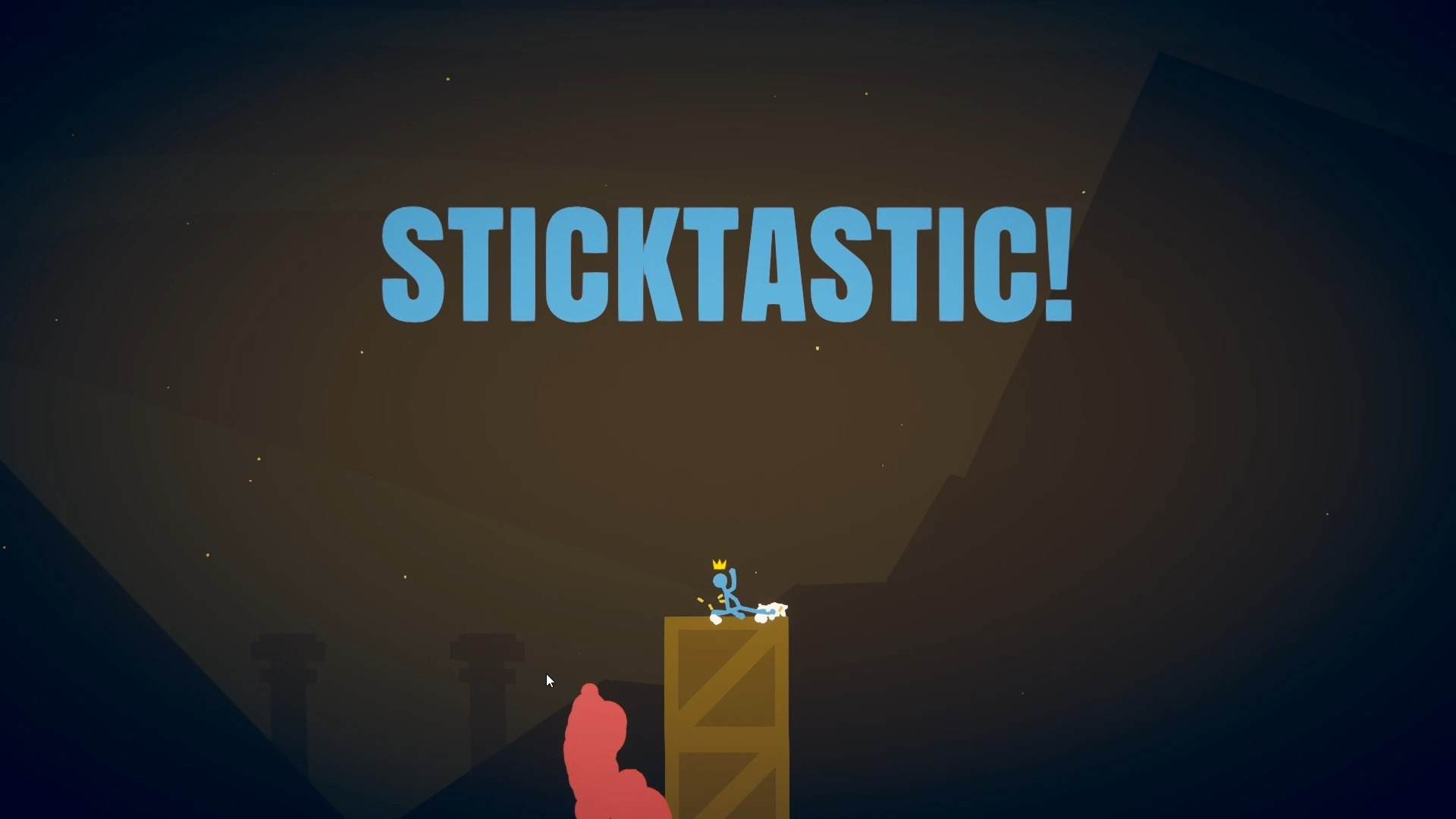固態(tài)硬盤(pán)裝系統(tǒng)教程
文章導(dǎo)讀:固態(tài)硬盤(pán)怎么安裝win10系統(tǒng)呢?自從2020年win7系統(tǒng)停止更新后,很多小伙伴都需要升級(jí)自己的電腦到win10系統(tǒng),升級(jí)win10的方法有很多,本期小編就給各位網(wǎng)友帶來(lái)固態(tài)硬盤(pán)裝win10系統(tǒng)圖文教程,相信各位網(wǎng)友看了后,能對(duì)固態(tài)硬盤(pán)安裝系統(tǒng)的方法有所了解。感興趣的小伙伴就來(lái)看一看吧!

固態(tài)硬盤(pán)怎么安裝win10系統(tǒng)呢?自從2020年win7系統(tǒng)停止更新后,很多小伙伴都需要升級(jí)自己的電腦到win10系統(tǒng),升級(jí)win10的方法有很多,本期小編就給各位網(wǎng)友帶來(lái)固態(tài)硬盤(pán)裝win10系統(tǒng)圖文教程,相信各位網(wǎng)友看了后,能對(duì)固態(tài)硬盤(pán)安裝系統(tǒng)的方法有所了解。感興趣的小伙伴就來(lái)看一看吧!
什么情況適合裝ssd固態(tài)硬盤(pán)
越來(lái)越多人開(kāi)始使用win10系統(tǒng)了,但是win10占據(jù)空間大,要求電腦需要有較好的配置,否則裝系統(tǒng)之后,就容易出現(xiàn)卡頓的情況。
所以,在這種情況下,如果預(yù)算充足可以選擇更換一臺(tái)新電腦。
但是,更多人會(huì)選擇加裝一個(gè)固態(tài)并安裝系統(tǒng)至固態(tài),來(lái)使win10可以良好運(yùn)行,因?yàn)殡娔X也不至于無(wú)法使用win10系統(tǒng),更換新的電腦性價(jià)比較低。
ssd裝系統(tǒng)準(zhǔn)備事項(xiàng)
1、 加裝ssd固態(tài)的電腦
3、 Win10系統(tǒng)鏡像
固態(tài)硬盤(pán)裝win10系統(tǒng)圖文詳解
1、 我們加裝固態(tài)之后,制作一個(gè)大白菜u盤(pán)啟動(dòng)盤(pán)備用,并將win10系統(tǒng)鏡像下載至u盤(pán)啟動(dòng)盤(pán)中安裝U盤(pán)
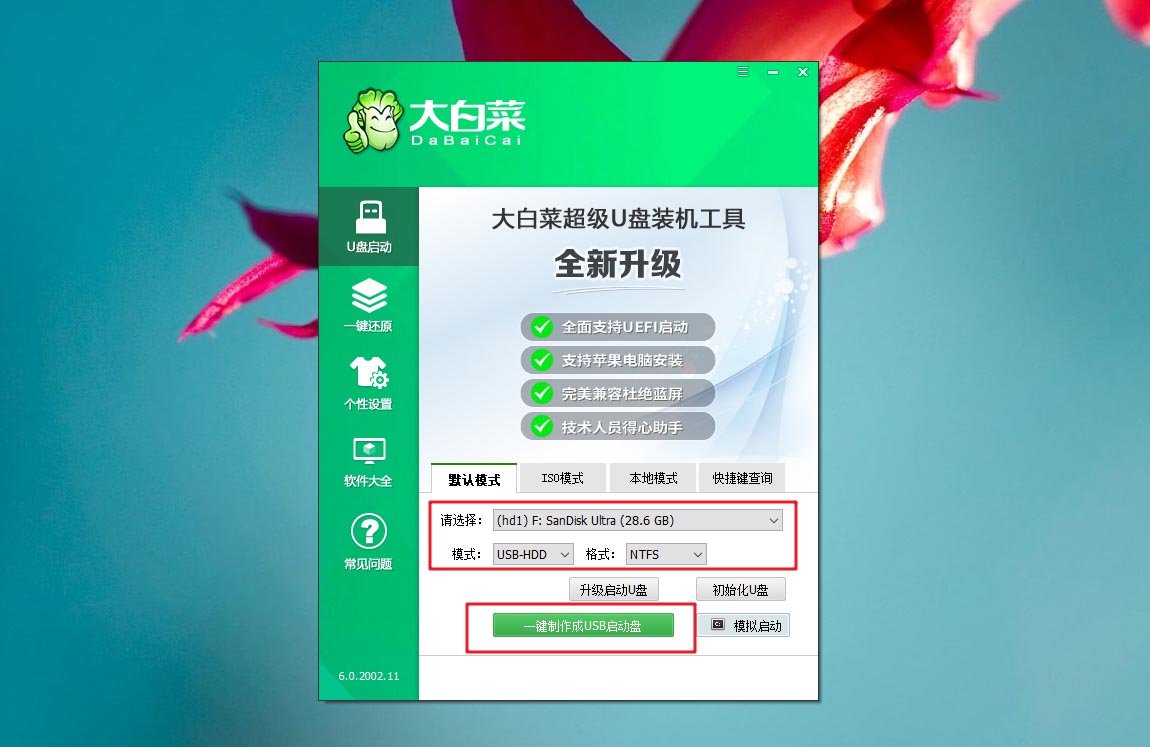
2、 將u盤(pán)啟動(dòng)盤(pán)插入裝有ssd固態(tài)硬盤(pán)的電腦上,為了發(fā)揮固態(tài)盤(pán)的速度,我們首先要進(jìn)BIOS開(kāi)啟硬盤(pán)AHCI模式,以技嘉主板為例子,啟動(dòng)電腦時(shí)按Del進(jìn)入BIOS界面,切換到Peripherals界面,選擇SATA Mode Selection回車(chē),選擇AHCI回車(chē),按F10保存并重啟系統(tǒng)
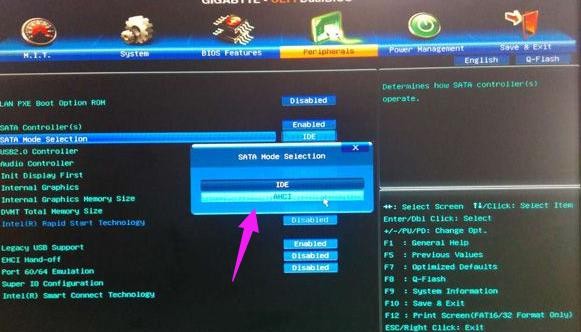
3、 重啟電腦后,不停按F12或F11或Esc等快捷鍵打開(kāi)啟動(dòng)菜單,選擇U盤(pán)選項(xiàng)回車(chē),不支持這些啟動(dòng)鍵的電腦查看u盤(pán)啟動(dòng)快捷鍵設(shè)置BIOS的方法
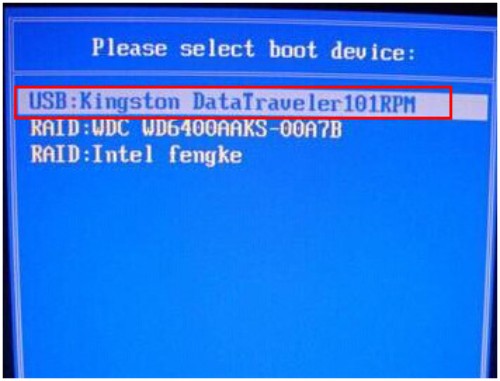
4、 進(jìn)入到u盤(pán)啟動(dòng)盤(pán)菜單后,通過(guò)方向鍵選擇【1】并回車(chē)啟動(dòng)pe系統(tǒng),如果無(wú)法進(jìn)入的話,你可以選擇【2】
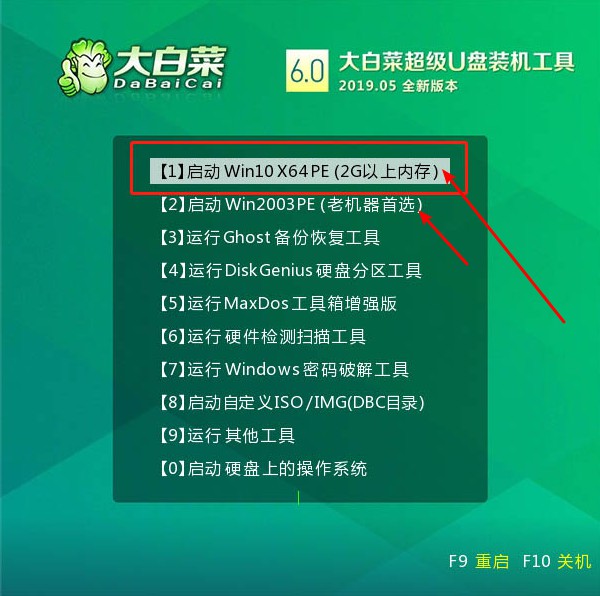
5、 進(jìn)入pe系統(tǒng),如果不需要重新分區(qū),請(qǐng)直接跳轉(zhuǎn)第7步,如果需要重新分區(qū),雙擊“分區(qū)工作”,點(diǎn)擊ssd硬盤(pán),選擇【快速分區(qū)】(以下均采用虛擬機(jī)進(jìn)行操作示范)
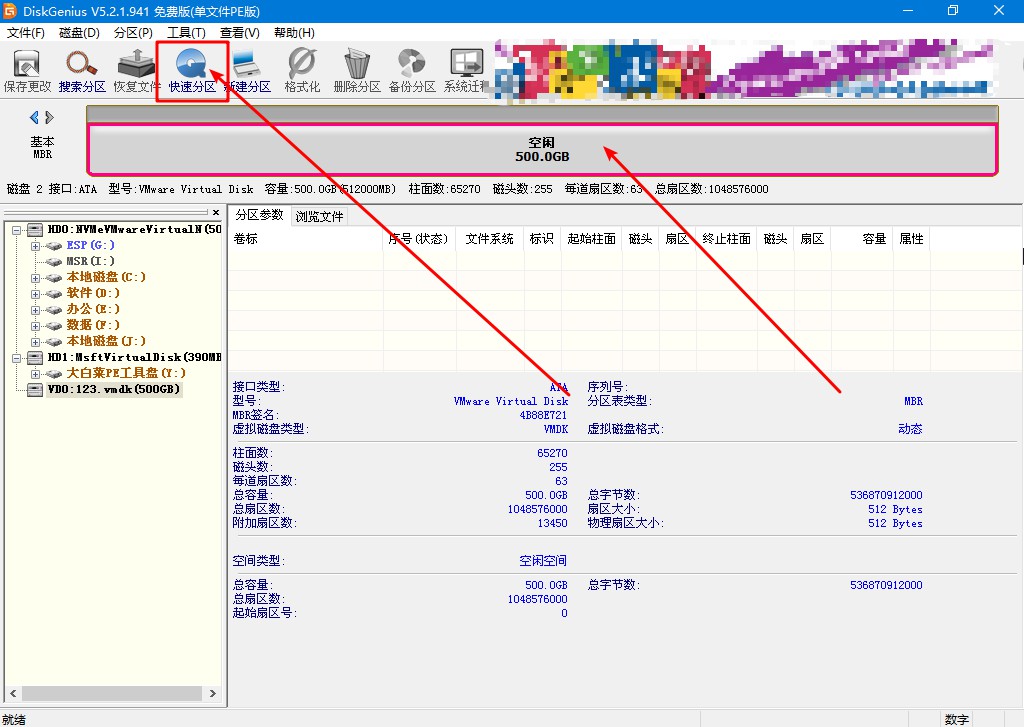
6、 彈出快速分區(qū)窗口時(shí),設(shè)置對(duì)應(yīng)的參數(shù),根據(jù)自己的需要來(lái)對(duì)硬盤(pán)進(jìn)行分區(qū),這里建議分為2個(gè)分區(qū)就可以了,300G系統(tǒng)盤(pán),200G用作其他用途,比如說(shuō)軟件,這樣更好管理各個(gè)軟件的文件
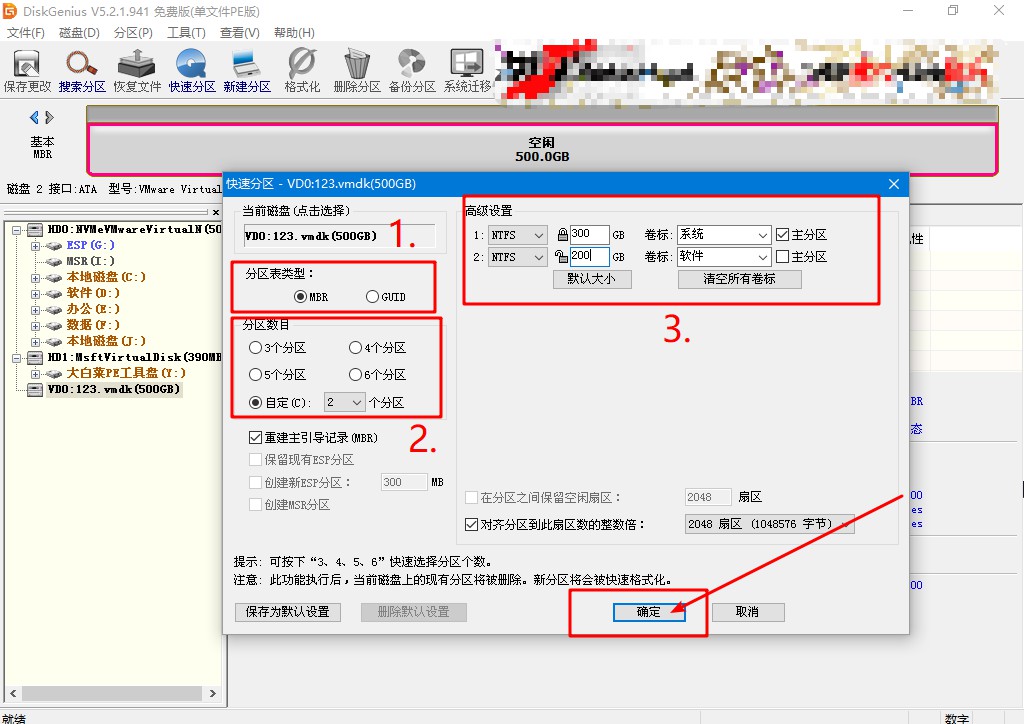
7、 最后,點(diǎn)擊“確定”即可,回到分區(qū)工具主界面,你們就可以看見(jiàn)硬盤(pán)已經(jīng)分為2個(gè)區(qū)了
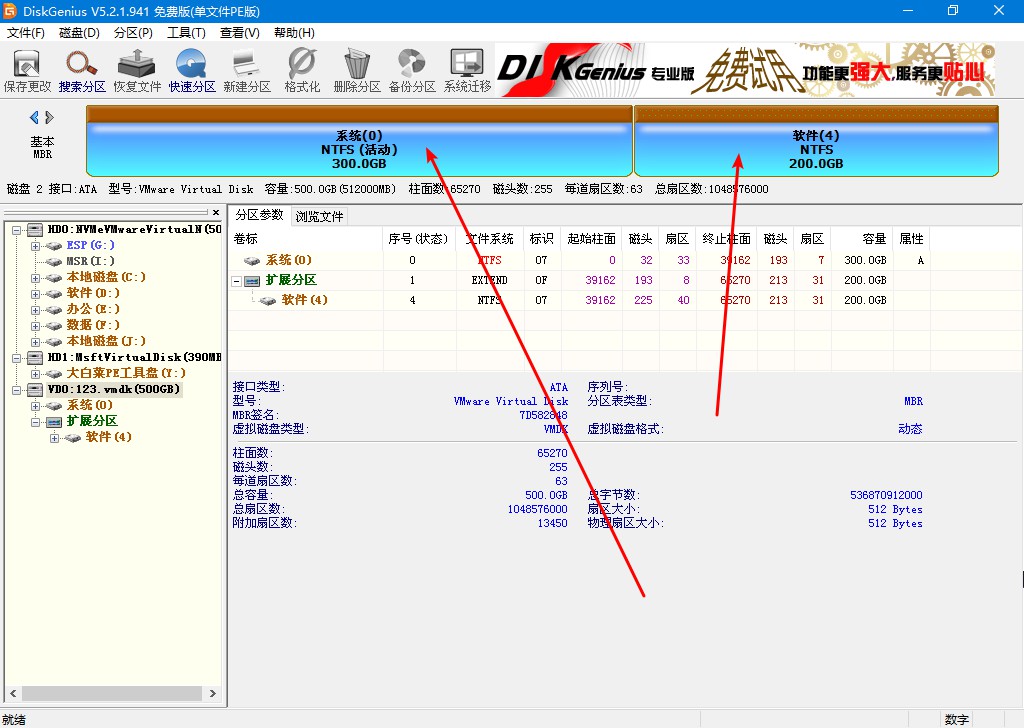
8、 ssd固態(tài)硬盤(pán)分區(qū)之后,我們打開(kāi)【大白菜一鍵裝機(jī)】,映像路徑選擇u盤(pán)啟動(dòng)盤(pán)中的win10系統(tǒng)鏡像,此時(shí)安裝工具會(huì)自動(dòng)提取gho文件,彈出wim文件鏡像的時(shí)候,我們點(diǎn)擊選擇要安裝的win10版本,比如專(zhuān)業(yè)版
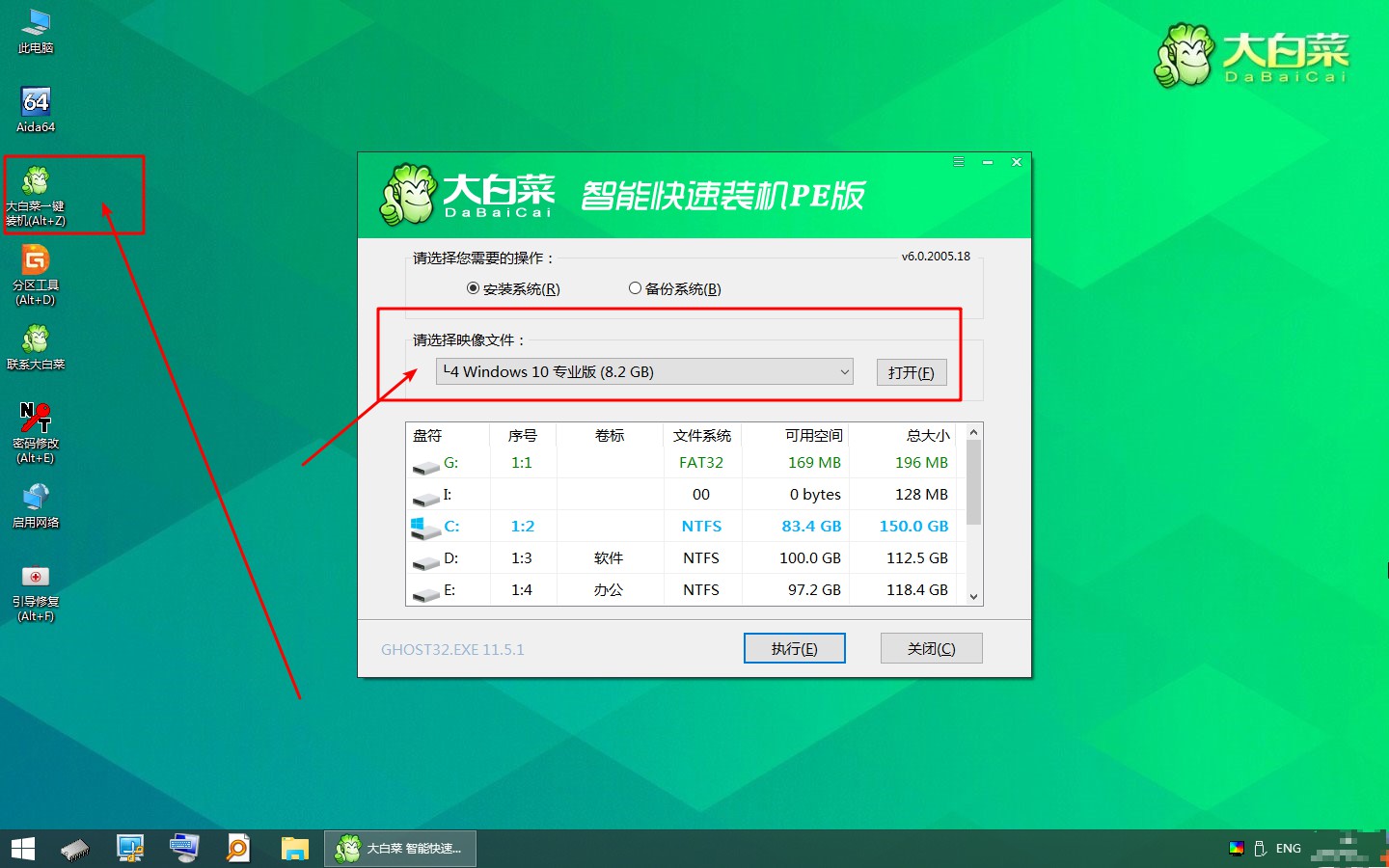
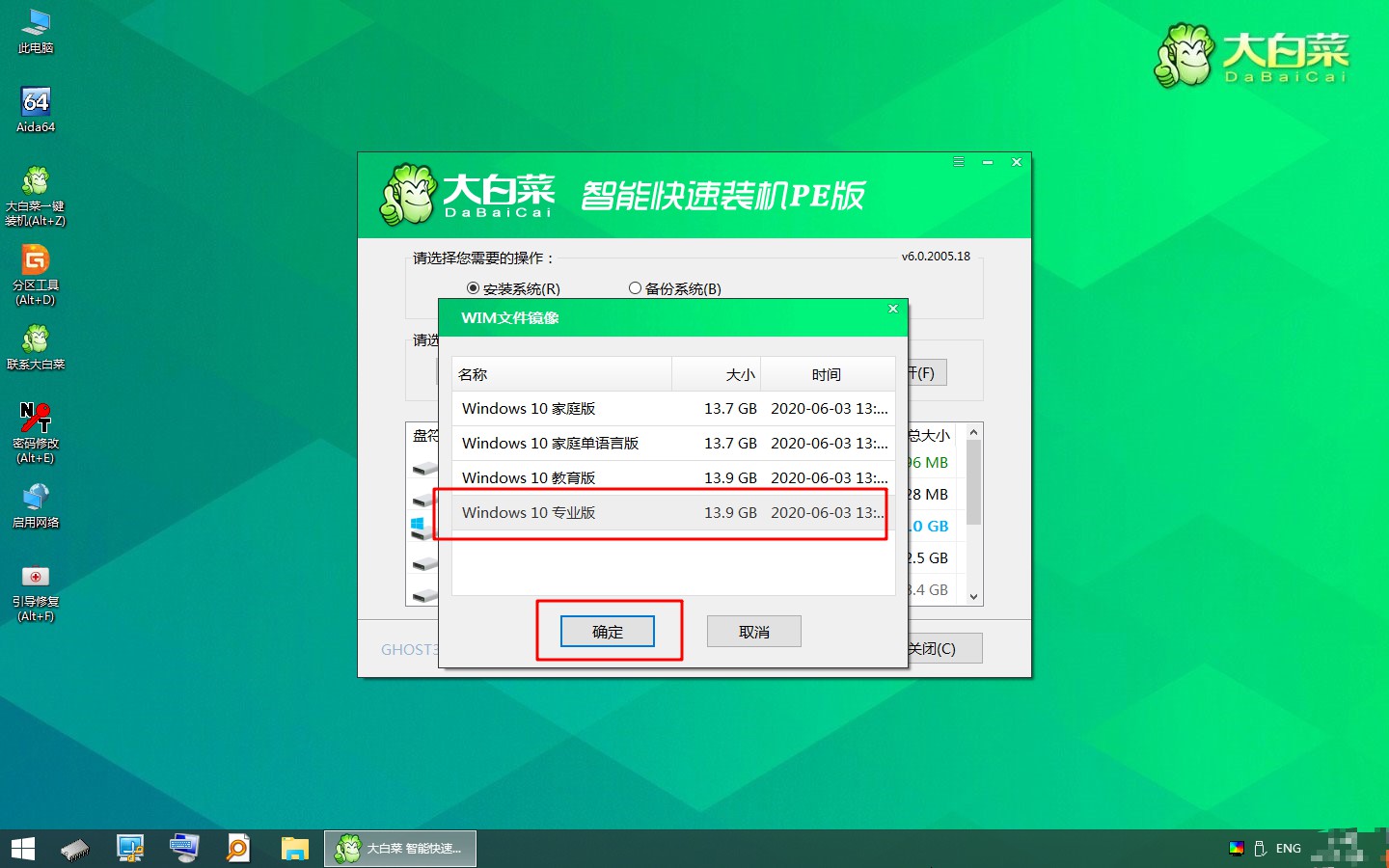
9、 然后設(shè)置其他選項(xiàng),比如說(shuō)系統(tǒng)安裝位置,比如剛剛進(jìn)行分區(qū)的固態(tài)硬盤(pán)作為系統(tǒng)安裝位置,點(diǎn)擊“執(zhí)行”即可
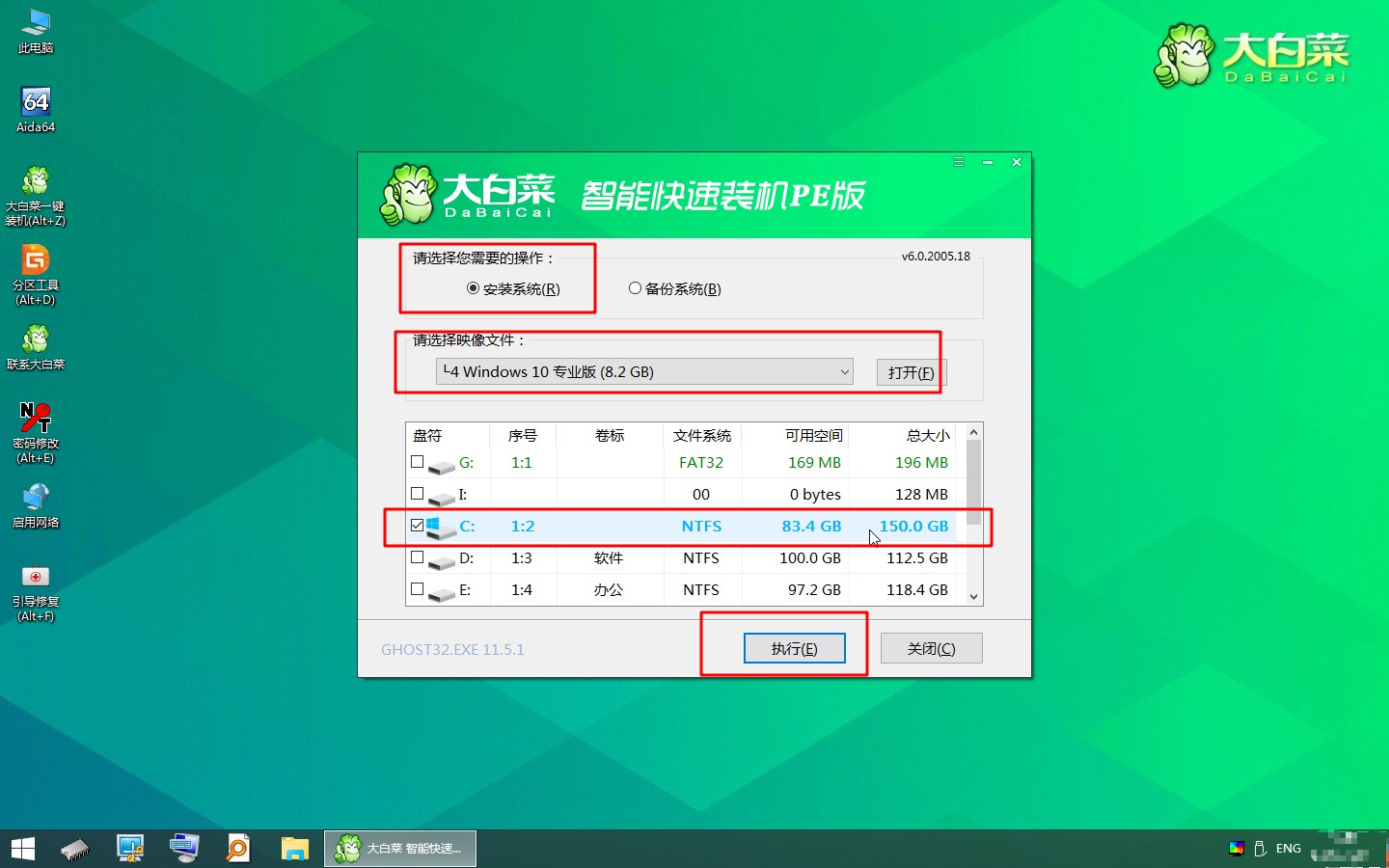
10、 彈出還原提示框時(shí),默認(rèn)勾選,點(diǎn)擊“是”開(kāi)始執(zhí)行win10系統(tǒng)安裝過(guò)程
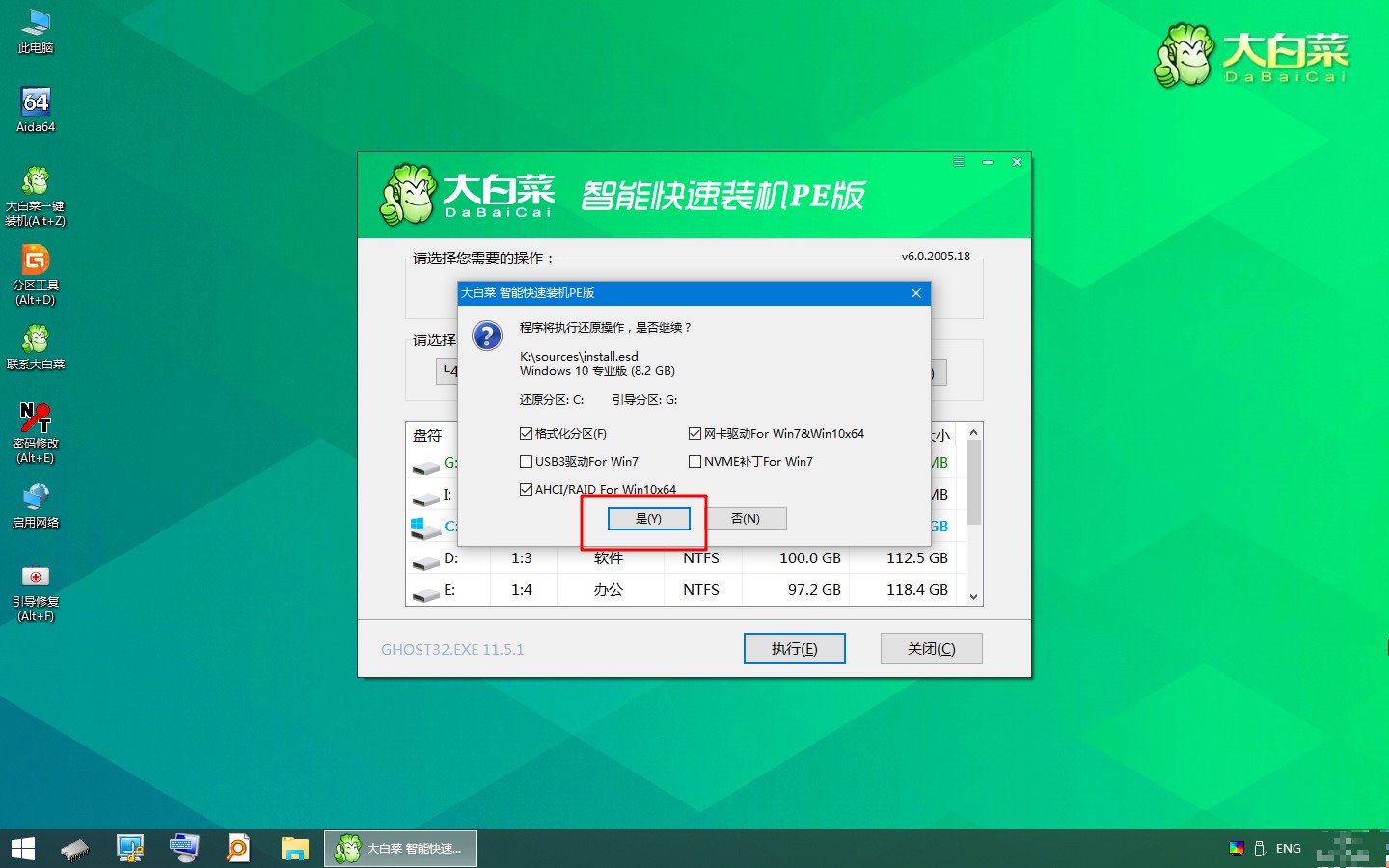
11、 隨后就會(huì)進(jìn)入這個(gè)界面,執(zhí)行系統(tǒng)重裝部署到固態(tài)硬盤(pán)的操作,這個(gè)過(guò)程需要3-5分鐘左右,注意勾選完成后重啟
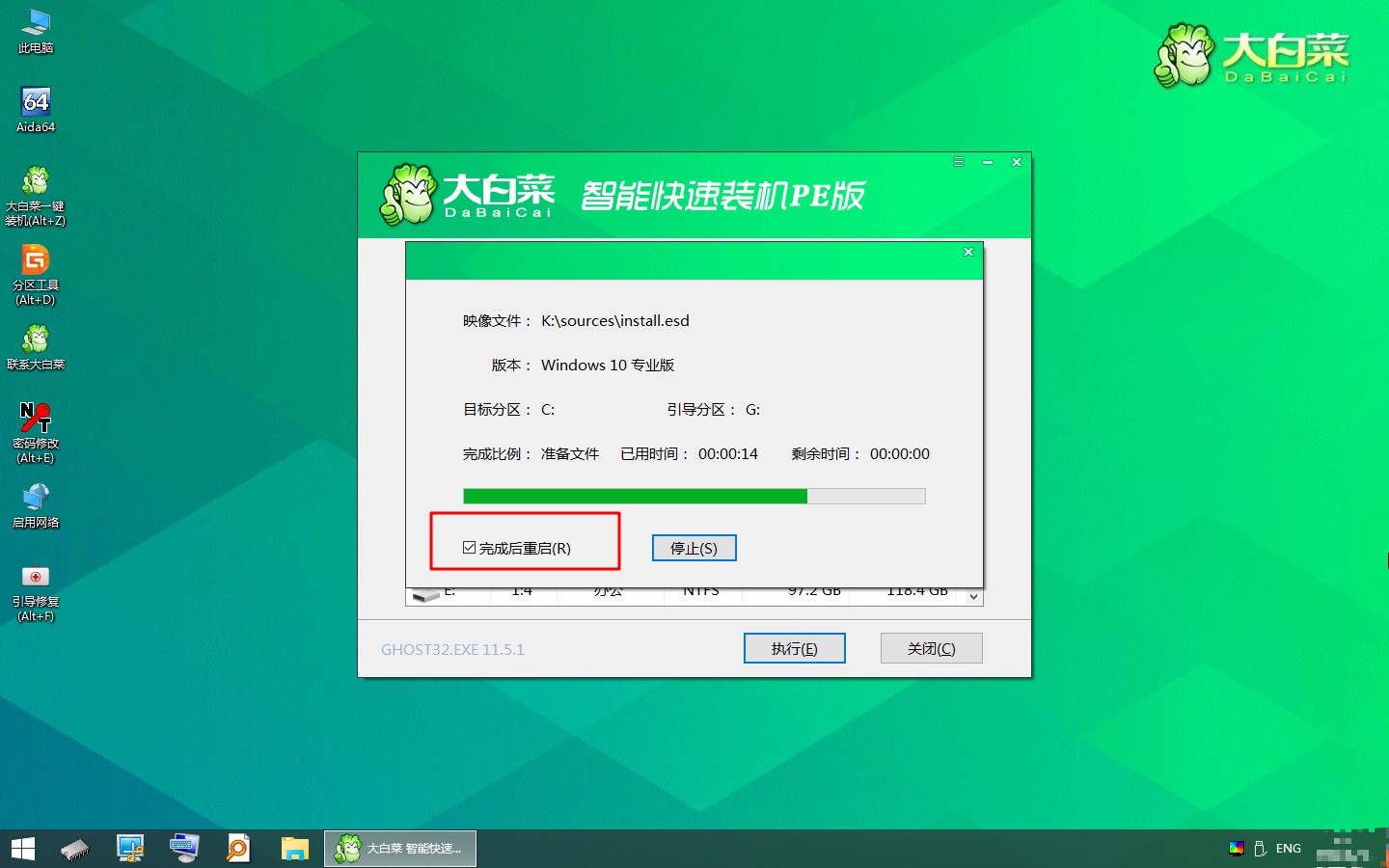
12、 操作完成后電腦會(huì)自動(dòng)重啟,此時(shí)拔出U盤(pán)啟動(dòng)盤(pán),重新啟動(dòng)進(jìn)入這個(gè)界面,電腦繼續(xù)進(jìn)行系統(tǒng)安裝到ssd固態(tài)硬盤(pán)的過(guò)程
13、 重裝過(guò)程時(shí)間不定,直至最后啟動(dòng)進(jìn)入全新系統(tǒng)桌面,固態(tài)硬盤(pán)安裝win10系統(tǒng)過(guò)程完畢
其實(shí),除了安裝系統(tǒng)至ssd固態(tài)硬盤(pán)的方法之外,你還可以使用大白菜u盤(pán)啟動(dòng)盤(pán)分區(qū)助手將原來(lái)安裝的系統(tǒng)“遷移”至固態(tài)硬盤(pán)。
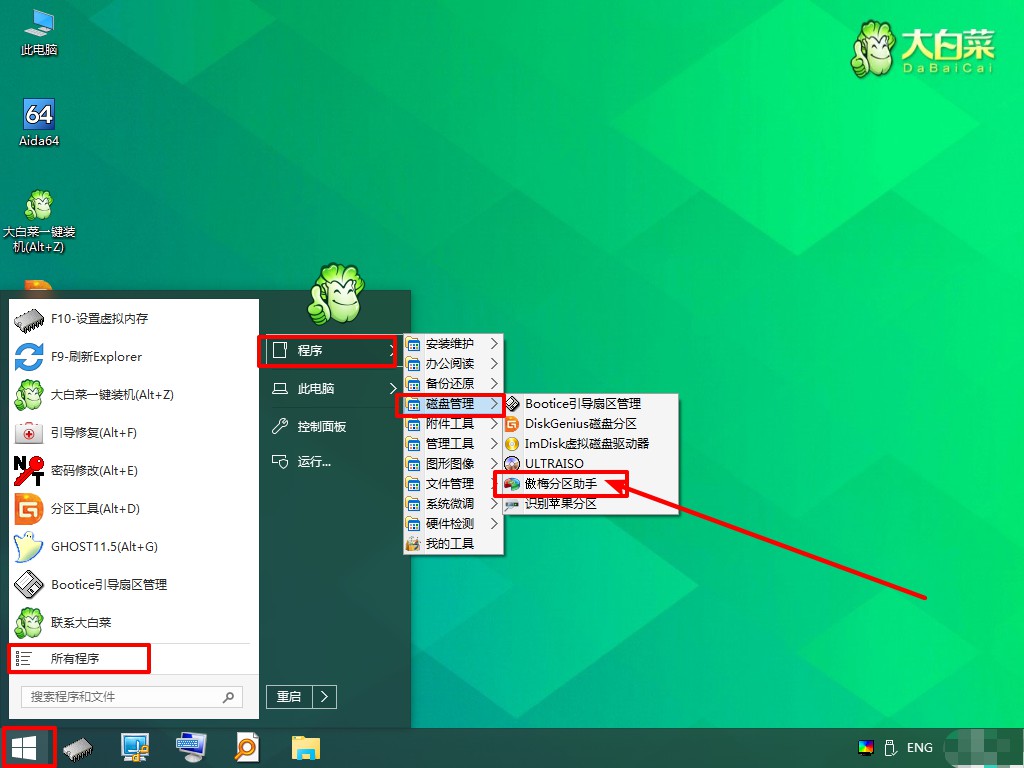
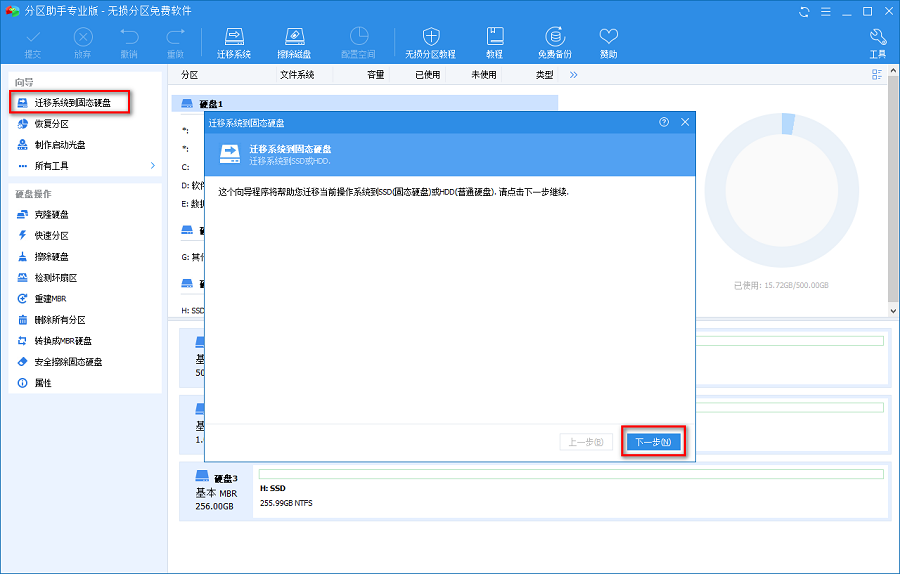
以上就是固態(tài)硬盤(pán)裝系統(tǒng)教程-固態(tài)硬盤(pán)裝win10系統(tǒng)圖文詳解的全部?jī)?nèi)容了,你們學(xué)會(huì)了嗎?了解更多教程請(qǐng)持續(xù)關(guān)注173軟件站!